Agent DVR: Tiếng Việt: Plugins
Cài đặt Plugin
Cách dễ nhất để cài đặt plugin là thông qua cổng web từ xa. Khi đã kết nối, nhấp vào biểu tượng Máy chủ ở góc trên bên trái và điều hướng đến 'Plugins' dưới Hệ thống. Tại đây, bạn có thể chọn plugin bạn muốn sử dụng từ menu thả xuống ở góc trên bên phải và nhấp 'Cài đặt' để bắt đầu.
Thích cài đặt thủ công hơn? Không vấn đề! Bạn có thể xây dựng các plugin từ nguồn sau đó sao chép kết quả đã xây dựng vào Agent/Plugins/PLUGINNAME. Phương pháp này cho phép bạn kiểm soát nhiều hơn quá trình cài đặt.
Các Plugin Có Sẵn
Agent DVR đi kèm với các tính năng xử lý video tiên tiến như tích hợp AI CodeProject, cùng với việc theo dõi đối tượng tiên tiến, nhận dạng âm thanh và các bộ đếm. Để tăng cường trải nghiệm của bạn, chúng tôi cung cấp một loạt các plugin bạn có thể sử dụng trong AgentDVR để mở rộng chức năng của nó.
Danh sách Plugin
Mã vạch
Quét gần như bất kỳ mã vạch nào từ camera (chỉ Windows).
Sự kiện phát sinh: Mã vạch được nhận diện
Hỗ trợ: Video
Tăng Âm
Áp dụng bộ lọc dải âm thanh trực tiếp từ thiết bị âm thanh.
Sự kiện phát sinh: Không
Hỗ trợ: Âm thanh
Trễ Trực Tiếp
Thêm độ trễ vào âm thanh và video trực tiếp (hữu ích cho phân tích thể thao).
Sự kiện phát sinh: Không
Hỗ trợ: Video, Âm thanh
Thời Tiết
Thêm lớp phủ trạng thái thời tiết vào video trực tiếp dựa trên vị trí của bạn. Phát sinh sự kiện nếu thời tiết thay đổi - ví dụ nếu có bão đến hoặc nếu gió thổi mạnh hoặc giới hạn nhiệt độ được vượt quá. Bạn có thể tùy chỉnh bố cục và chế độ hiển thị của dữ liệu thời tiết từ chỉ một biểu tượng đến đầy đủ chi tiết.
Thông tin đầy đủ:
{icon}{main}: {description}
Gió: {wind} Gió mạnh: {gust}
Nhiệt độ: {temp} Cảm giác như: {feelsLike}
Độ ẩm: {humidity} UVI: {uvi}
Chỉ Biểu Tượng:
{icon}
Một Dòng:
{main} {wind} {temp} {humidity} UVI: {uvi}
Sự kiện phát sinh: Nhiệt độ Cao, Gió mạnh, Trạng thái
Hỗ trợ: Video
Cấu hình Plugin
Sẵn sàng tận dụng sức mạnh của các plugin? Đơn giản thêm một thiết bị (camera và/hoặc microphone) và vào cài đặt chỉnh sửa của nó. Tìm tab Plugins trong menu thả xuống ở góc trên bên phải. Ở đây, bạn có thể chọn plugin mong muốn và nhấn nút "..." để cấu hình theo nhu cầu của bạn.
Một số plugin tạo ra sự kiện mà bạn có thể gán hành động vào. Ví dụ, plugin Thời tiết tạo ra sự kiện Gust khi gió giật vượt quá một giá trị cụ thể (có thể cấu hình trong plugin). Chỉnh sửa camera và điều hướng đến tab Hành động sẽ cho bạn các tùy chọn để phản ứng với điều này - như kích hoạt cảnh báo hoặc bắt đầu ghi âm chẳng hạn. Đơn giản chọn tên plugin: sự kiện - ví dụ Weather: Gust trong hộp chọn Nếu và gán một hành động.
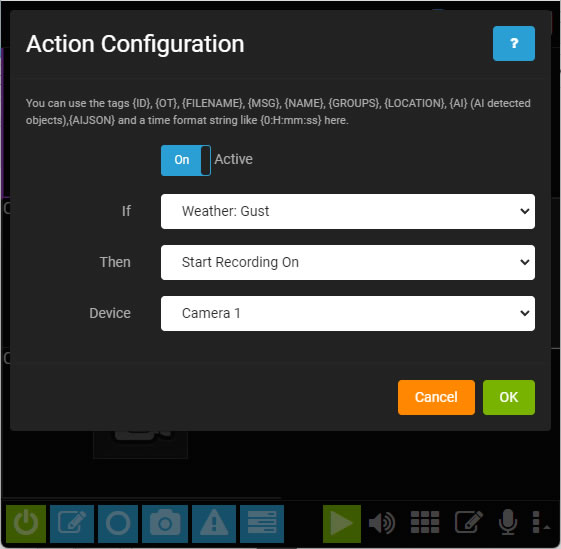
Tạo Plugin của riêng bạn
Các plugin là các mô-đun động bạn có thể thêm vào Agent DVR để tăng cường khả năng xử lý âm thanh và video của nó. Với các plugin, bạn có thể áp dụng hiệu ứng thời gian thực, lớp phủ, tạo sự kiện và kích hoạt cảnh báo trong Agent DVR, cho phép thực hiện các hành động tùy chỉnh tiên tiến.
Để bắt đầu tạo plugin cho Agent DVR, bắt đầu bằng cách sao chép các plugin mã nguồn mở của chúng tôi tại https://github.com/ispysoftware/AgentDVR-Plugins. Bạn sẽ cần một phiên bản gần đây của Visual Studio để xây dựng chúng.
Chúng tôi khuyên bạn nên bắt đầu với plugin demo làm cơ sở. Đảm bảo bạn đã cài đặt phiên bản mới nhất của Agent. Sau khi xây dựng plugin demo, sao chép tất cả các tệp từ thư mục đầu ra vào Agent\Plugins\Demo\. Khởi động lại Agent DVR, chỉnh sửa một camera, và chuyển đến tab Plugins. Bật plugin, chọn Demo từ menu thả xuống, và nhấn nút "..." để cấu hình nó.
Plugin Demo hoàn toàn tương thích với nhiều nền tảng và trưng bày chức năng mở rộng mà bạn có thể xây dựng với các plugin. Nó bao gồm hiệu ứng video thời gian thực, lớp phủ đồ họa, điều khiển âm lượng thời gian thực, và tích hợp với hệ thống Sự kiện của Agent DVR. Menu plugin cung cấp cái nhìn về cách các điều khiển đầu vào khác nhau hoạt động.
Ghi chú Plugin cho Nhà phát triển:
Cấu hình: Agent DVR sử dụng JSON và một tệp lớp để lưu trữ cài đặt. Để cấu hình cài đặt, chỉnh sửa tệp config.cs.
Agent DVR's cấu hình dựa vào các tệp .json. Chỉnh sửa config_en.json trong thư mục json để hiển thị giao diện người dùng, nơi bạn có thể thêm nhiều phần được hiển thị dưới dạng tab. Các trường 'bindto' trong json liên kết với các trường cấu hình. Agent DVR tự động hóa việc hiển thị điều khiển, lưu trữ cài đặt và cập nhật.
Thêm "live": true vào các mục json cho phép cập nhật ngay lập tức mà không cần chờ đợi cho việc nhấp nút OK, điều này rất tốt cho việc điều chỉnh trực tiếp. Trường 'converter' sử dụng 'PopulateResponse' trong Utils.cs để định dạng giá trị.
Hỗ trợ Phương tiện: Chọn xử lý "video", "âm thanh" hoặc cả hai. Trường 'Supports' trong Main.cs có thể được cố định sẵn.
Xử lý Liên tục: Mỗi khung hình video và âm thanh từ thiết bị được gửi đến plugin để phân tích hoặc xử lý, như được thể hiện trong bản demo.
Xử lý Chuyển động/Thông báo: Xử lý các khung hình khi có chuyển động hoặc thông báo bằng cách sử dụng phương thức 'ProcessEvent' trong plugin demo. Điều này cho phép xử lý khung hình chỉ trong những sự kiện này.
Sự kiện Tùy chỉnh: Phương thức 'GetCustomEvents' trong plugin của bạn nên trả về một danh sách các sự kiện tùy chỉnh mà nó tạo ra. Những sự kiện này sau đó xuất hiện dưới mục Hành động trong danh sách 'Nếu' của giao diện người dùng Agent DVR. Kích hoạt những sự kiện này với một mục 'Kết quả', chỉ định tên hành động và các thông số tùy chọn như MSG, Tag, Filename, và AIJSON.
Cảnh báo, Phát hiện, và Gắn thẻ: Kích hoạt cảnh báo hoặc phát hiện sự kiện bằng cách thêm một Kết quả với eventName là "alert" hoặc "detect". Gắn thẻ các bản ghi đang diễn ra với eventName 'tag' và thiết lập các Thẻ cần thiết.
Gọi API: Agent DVR khởi tạo các plugin với thông tin thiết bị và cổng máy chủ cục bộ, hữu ích cho các lệnh API cho thiết bị. Các thuộc tính AppDataPath và AppPath cũng được thiết lập cho việc hiển thị hoặc lưu trữ tệp.
Phân phối: Đã tạo ra một plugin thú vị hoặc hữu ích? Chia sẻ nó với chúng tôi và đóng góp cho cộng đồng!